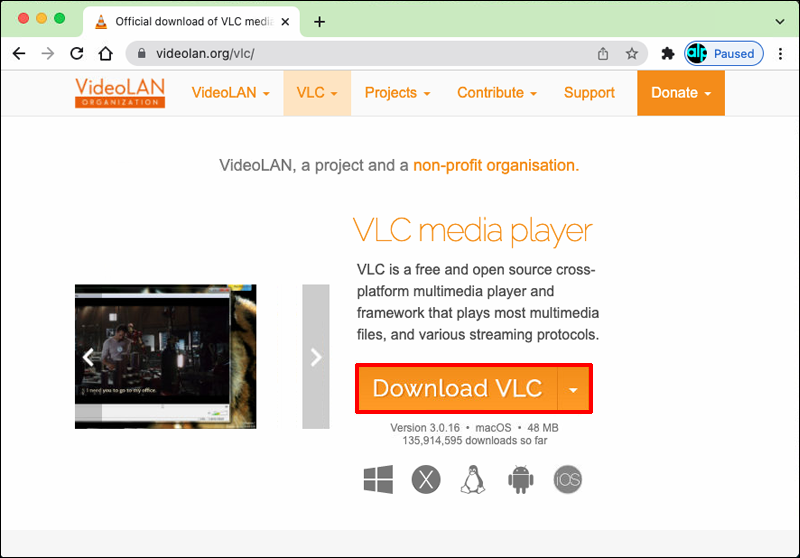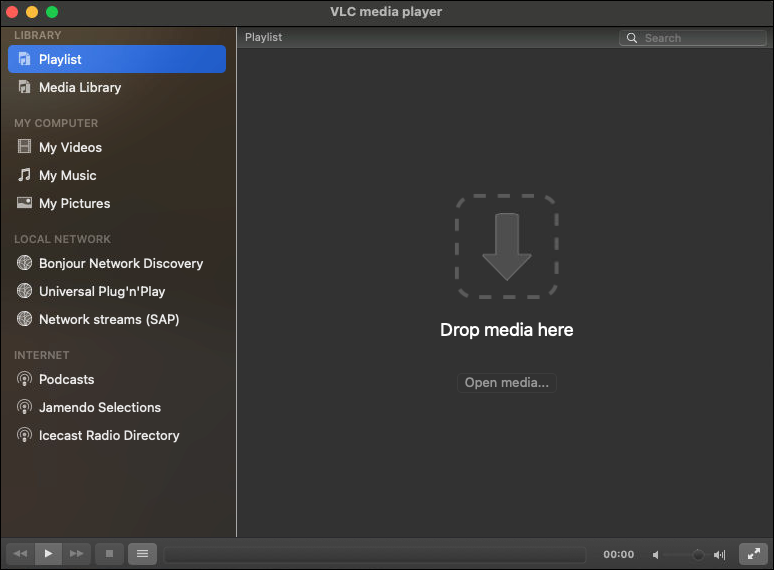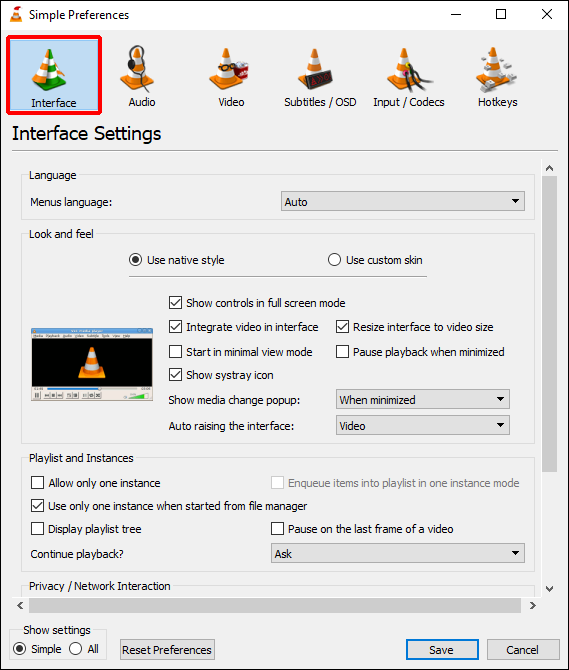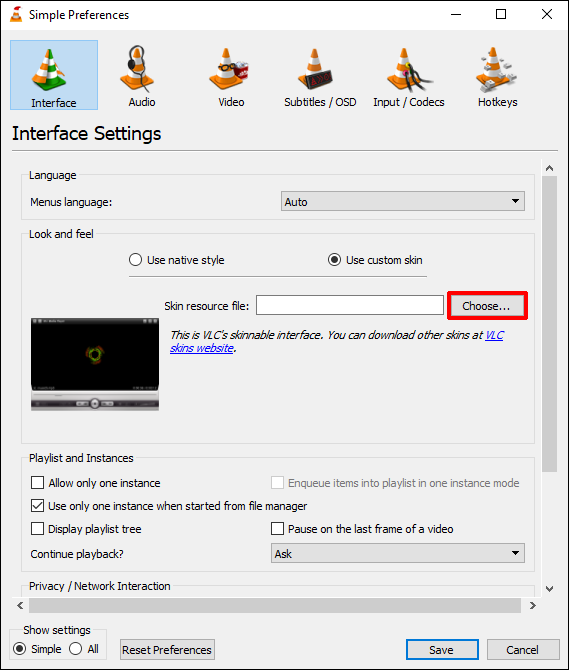Как включить темный режим в VLC
Чтобы обезопасить ваши глаза, стоит время от времени переключаться на темный режим. Это может значительно помочь при усталости глаз, связанной с длительным пребыванием за экраном.
VLC — это кроссплатформенный медиаплеер, предлагающий множество функций, включая переключение в темный режим. Чтобы в полной мере воспользоваться этой функцией, пользователям просто нужно настроить параметры VLC. В зависимости от того, какое устройство вы используете, действия могут отличаться.
Программы для Windows, мобильные приложения, игры - ВСЁ БЕСПЛАТНО, в нашем закрытом телеграмм канале - Подписывайтесь:)
В этой статье мы рассмотрим, как улучшить качество просмотра, включив темный режим VLC. Продолжайте читать, чтобы узнать больше о выключении света в VLC.
Темный режим VLC: Mac
Чтобы использовать медиаплеер VLC на Mac, вам потребуется версия Mac OS X 10.7.5 или новее. К сожалению, VLC недоступен в старых версиях Mac.
После успешной установки VLC вам потребуется доступ к настройкам VLC, чтобы переключиться в темный режим. Вот как:
- Обратитесь к официальному Сайт ВЛК.
- Нажмите Скачать VLC и Установить.

- Откройте VLC Media Player на своем Mac.

- В меню вверху экрана выберите медиаплеер VLC.

- Нажмите на Предпочтения.

- Выбирать Интерфейсрасположенный в левой части экрана.

- Под Общие настройкинажмите Темный.

- Ударять Сохранятьзатем закройте медиаплеер.

- Снова откройте приложение. Теперь он должен быть в темном режиме.

Темный режим VLC: Win 10
Включить темный режим относительно просто, если вы получаете доступ к медиаплееру VLC с помощью Windows 10. Просто выполните следующие действия:
- Запустите приложение медиаплеера VLC со своего рабочего стола.

- Отправляйтесь в Веб-сайт ВЛК и нажмите eDark Vlc.

- Прокрутите вниз до места, где написано «Загрузить», и нажмите ссылку.

- Вернитесь в приложение VLC. Нажмите на Инструменты из панели в верхней части экрана.

- Выбирать Предпочтения из списка представленных вариантов. Чтобы получить доступ к настройкам, вы также можете нажать Ctrl + П.

- Выберите Интерфейс вариант.

- Ниже Интерфейсвы увидите два варианта. Выберите Пользовательский скин вариант.

- Где сказано Выбиратьпройдите по компьютеру и выберите скин темного режима, который вы скачали с веб-сайта VLC.

- Выйдите из приложения VLC и откройте его снова. Теперь настройка должна быть изменена, а темный режим должен быть включен при использовании приложения.
Темный режим VLC: Linux
Если вы получаете доступ к VLC через Linux, вот что вам нужно сделать, чтобы включить темный режим. Стоит отметить, что этот метод можно применить к любому дистрибутиву Linux, включая Debian, Mint, CentOS и другие. Вот как использовать темный режим в VLC с помощью Linux:
- Загрузите скин темного режима VLC с сайта Веб-сайт ВЛК.
- Запустите приложение медиаплеера VLC на своем ПК.
- Открыв приложение, выберите Инструменты опция расположена в верхней части экрана.
- Нажмите Предпочтения. Или нажмите Ctrl + П как ярлык для доступа к настройкам.
- Выбирать Интерфейс, расположен в верхнем левом углу.
- Под Смотри и чувствуй настройки, вы увидите возможность Использовать собственный скин. Проверьте эту опцию.
- Нажимать Выбирать чтобы открыть окно проводника.
- Выберите файл скина темного режима, который вы скачали ранее с сайта VLC.
- Нажмите Сохранять когда вы закончите загрузку своего скина.
- Закройте VLC, затем снова откройте его. Теперь скин темного режима должен быть активирован.
Темный режим VLC: Android
В настоящее время только пользователи Android могут включить функцию темного режима через приложение VLC. Для этого:
- Откройте приложение VLC.

- Нажмите на три вертикальные точки для доступа к меню.

- Перейдите к Настройки вариант.

- Под Дополнительные настройкивыбирать Интерфейс.

- В списке опций нажмите Режим день-ночь.

- В появившемся всплывающем окне выберите Черная тема. Это включит темный режим в медиаплеере VLC.

Темный режим VLC: iPhone
Как упоминалось ранее, в настоящее время нет возможности включить темный режим на iPhone напрямую через приложение VLC. Вместо этого вам нужно будет использовать существующие встроенные настройки темного режима, поставляемые с устройствами iOS. Включив эту функцию, не только приложение VLC будет затемнено, но и все остальное на вашем iPhone.
Чтобы включить темный режим на вашем iPhone, просто выполните следующие действия:
- С домашней страницы вашего iPhone перейдите на Настройки.

- Из списка опций, которые вы видите, выберите Дисплей и яркость.

- Кран Появление.
- Проверьте Темный возможность включить темный режим.

- Затем вы можете нажать на Параметры выбирать От заката до восхода солнца. Это дает вам возможность установить ограничение по времени, в течение которого вы хотите активировать темный режим.

- Как только это будет завершено, вернитесь в приложение VLC, которое теперь должно находиться в темном режиме.
Кроме того, вы также можете дать глазам отдохнуть, используя iPhone, уменьшив яркость. Для этого просто проведите пальцем вверх по iPhone и отрегулируйте яркость, проведя по полосе со значком яркости.
Дополнительные часто задаваемые вопросы
Как изменить внешний вид проигрывателя VLC?
Программы для Windows, мобильные приложения, игры - ВСЁ БЕСПЛАТНО, в нашем закрытом телеграмм канале - Подписывайтесь:)
Как правило, внешний вид проигрывателя VLC можно изменить, загрузив скин через веб-сайт. Этот метод может различаться в зависимости от того, какое устройство вы используете. Например, некоторые скины не будут доступны для загрузки на iPhone.
Видео на моем VLC слишком темное. Почему это?
Если вы обнаружите, что качество вашего видео слишком темное, это может быть связано с проблемой настроек оборудования. Если это происходит с конкретным видео, нажмите на значок Настройки меню и выберите опцию Расширенный графический интерфейс. Затем попробуйте увеличить Гамма значение на вкладке видео. Если это не помогло, рассмотрите возможность проверки настроек видеокарты. Удаление и последующая переустановка любых видеодрайверов также может помочь решить эту проблему.
Не будь в темноте
VLC — один из самых популярных медиаплееров, доступных в наши дни. К счастью (если вы не используете iPhone), VLC предлагает возможность включить темный режим.
Знание того, как успешно включить функцию темного режима в VLC, может значительно улучшить общее впечатление от просмотра. Кроме того, вам не придется беспокоиться о перенапряжении глаз. Рекомендуется включить эту функцию, если вы используете свое устройство в течение длительного периода времени.
В зависимости от того, какое устройство вы используете, включение темного режима в медиаплеере VLC может различаться. Мы надеемся, что это руководство помогло вам лучше понять, как включить эту функцию.
Вы пытались включить темный режим на VLC? Если да, то как вы узнали об этом процессе? Дайте нам знать больше о вашем опыте в комментариях ниже.